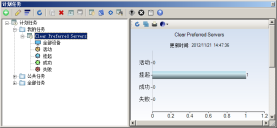安排任务
Ivanti® Endpoint Manager 包括一个强大的计划任务系统。 核心服务器和受管设备上均有支持计划任务的服务/代理。 Endpoint Manager 控制台和 Web 控制台可以将任务添加到调度程序中。
软件分发任务由一个分发程序包、交付方式、目标设备和一个计划时间组成。 非分发任务由脚本、目标设备和计划时间组成。
以下是部分可计划的任务:
- 设备配置
- 软件分发
- 各类自定义脚本
- 自定义数据表单部署
- 未管理设备搜寻
- 漏洞扫描
- 在受管设备上执行软件
计划任务窗口显示已计划任务的状态以及任务是否成功完成。 调度程序服务以两种方式与设备进行通信:
- 通过标准 Ivanti 代理(必须已安装在设备上)。
- 通过域级系统帐户。 您选择的帐户必须能够以服务权限登录。 有关配置调度程序帐户的详细信息,请参阅配置调度程序服务。
控制台包括可安排执行日常维护任务的脚本,例如,对选定的设备进行清单扫描。 您可以在工具 > 分发 > 管理脚本 > 全部脚本中安排这些脚本。
在为设备计划任务之前,它必须具有标准 Ivanti 代理并位于清单数据库中。
计划任务
- 在“计划任务”窗口中,单击以下这些工具栏按钮中的一个:计划自定义脚本、自定义数据表单、代理配置,或计划清单扫描。
- 为所选的任务类型输入必要的信息。
- 单击计划按钮。 随即显示计划任务窗口并将脚本添加至该窗口,从而成为一个任务。
- 在网络视图中,选择要作为任务目标的设备,将其拖到计划任务窗口的任务中。
- 在计划任务窗口中,单击任务快捷菜单中的属性。
- 在计划任务页面上,设置任务开始时间,并单击保存。
通过将设备从网络视图拖放到计划任务窗口所需的任务中,可以添加其他设备。
关于任务的其他信息
使用计划任务窗口可以配置和计划所创建的脚本。 您可以计划一次完成各项任务,也可以计划重复执行某一任务(例如,计划一个脚本任务以定期搜索未管理设备)。
计划任务窗口分为两部分。 左侧显示任务树和任务,右侧显示在树中所选内容的特定信息。
左侧窗格
左侧窗格显示这些任务组:
- 我的任务:已计划的任务。 只有您和 Endpoint Manager 管理用户可以查看到这些任务。
- 公共任务:由具有“编辑公共”权限的用户标记为“公共”的任务。
- 所有任务:包括您的任务和标记为常见的任务。
您可以将脚本拖到计划任务窗口的左侧窗格中。 将脚本拖放到左侧窗格中后,您可以将设备、查询或组拖放到右侧窗格中以配置该脚本的目标。
任务还有一个右键菜单可以使用。 “立即启动”右键菜单选项具有以下选择:
- 全部:在所有目标设备上运行任务。
- 未成功的设备:仅在尝试完成任务但并未成功完成任务的目标设备上运行任务。
- 未运行此任务的设备:仅在未尝试过运行任务的目标设备上运行任务,例如之前断电的或未连接到网络的设备。
- 等待中或正在工作:在处于“等待”或“正在工作”状态的设备上运行任务。 设备处于这些任务状态之一而您想要重新尝试运行任务时,此选项十分有用。
有三个分发任务类型:
- 支持策略的推送:组合的推送分发和策略模式。 首先,软件分发尝试在目标列表中的所有设备上安装程序包。 这样,您可以使用定向多播进行初始部署。 其次,当设备上的基于策略的管理代理请求程序包时,未获得程序包或以后加入目标列表的任何设备(就动态目标列表而言)可接收该程序包。 通常,这是建议使用的交付方式。
- 策略:核心服务器使程序包可供下载。 当受管设备检查可用策略时,将返回程序包。 根据策略类型的不同,设备可能会自动安装程序包或允许用户在需要时安装程序包。
- 推送:程序包可以多播到受管设备上。 然后,核心服务器开始在受管设备上安装程序包。
可以更改很多默认计划任务设置。 每次计划任务时都会应用这些默认设置。 可以更改以下默认设置:
- 默认程序包位置
- 架构选项(32 位或 64 位)
- PowerShell 选项
- 超时设置
- 客户端 Portal Manager 类别和标签
更改默认计划任务设置
- 单击工具 > 分发 > 计划任务。
- 在计划任务工具栏中,单击齿轮图标,然后单击默认计划任务设置。
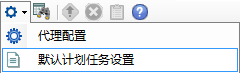
- 更改默认设置,然后单击保存。
任务具有许多配置选项。 如果有想要重复使用的任务配置,可以将其制作为任务模板。 在下次创建新任务时,可通过该模板创建并自动应用该模板的任务设置。
Endpoint Manager 随附一些预先配置有推荐设置的默认任务模板。
根据现有模板创建新计划任务
- 单击工具 > 分发 > 计划任务。
- 从该树的任务模板组中,打开所需模板的快捷菜单并单击创建计划任务。
- 计划任务对话框将打开模板的预配置设置。 根据需要自定义设置,然后单击保存。
根据模板创建新计划任务
- 单击工具 > 分发 > 计划任务。
- 单击任务模板树项目。
- 在工具栏中,单击新建 > 软件分发模板或者新建 > 修补程序模板。
- 配置模板设置,然后单击保存。 您的新模板将出现在任务模板下的树中。
您可以取消等待任务或活动任务。 取消任务的方法取决于任务类型,按如下所述。
- 软件分发任务:使用工具栏上的“取消”按钮。 此工具栏按钮仅可用于软件分发任务。
- 自定义脚本:在您要取消的脚本的快捷菜单中,单击当前状态。 任务状态对话框具有中止任务和取消任务按钮。 单击所需的按钮。
- 等待任务:在计划任务页面,单击不进行计划。
- 进行中的任务:在要取消的任务的快捷菜单中,单击取消。